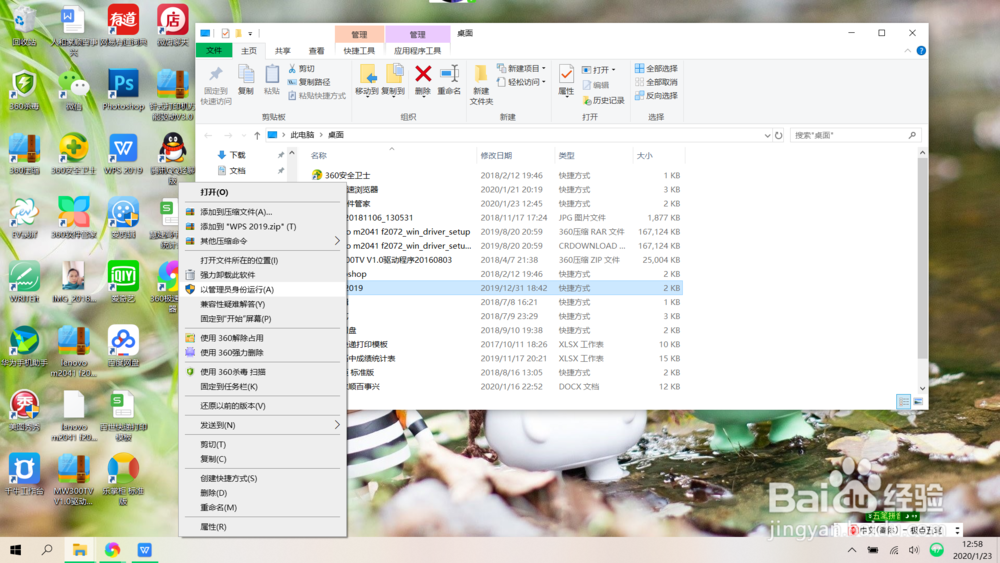1、在当前编辑界面,屏幕下方任务栏的左边找到“搜索”图标,如下图所示:

2、单击“搜索”图标,进入搜索对话框,如下图所示:

3、打开搜索对话框后,默认显示是“全部”标签,我们需要切换至“应用”标签,如下图所示:
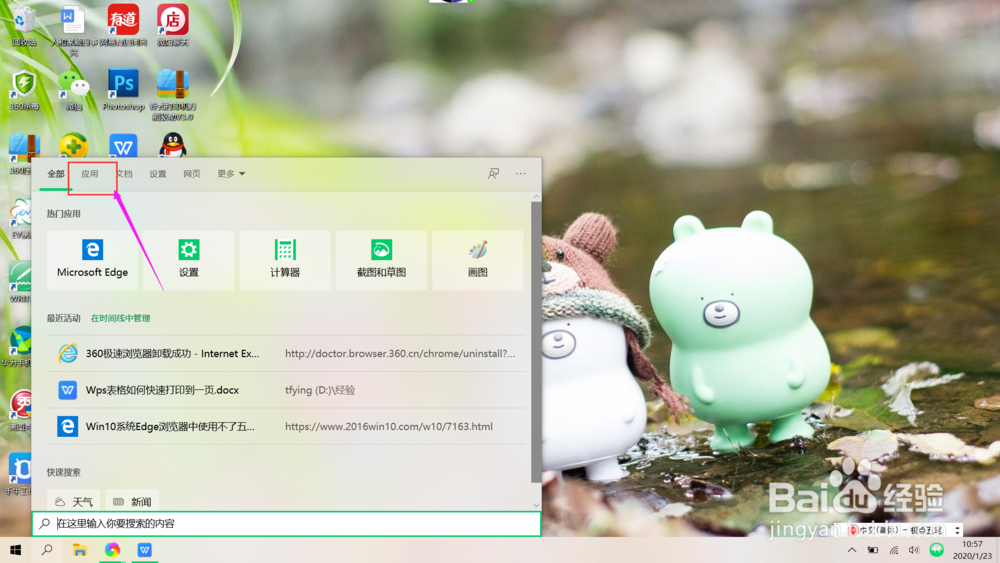
4、在“应用”对话窗口的下方文本框中输入“wps”内容,如下图所示:
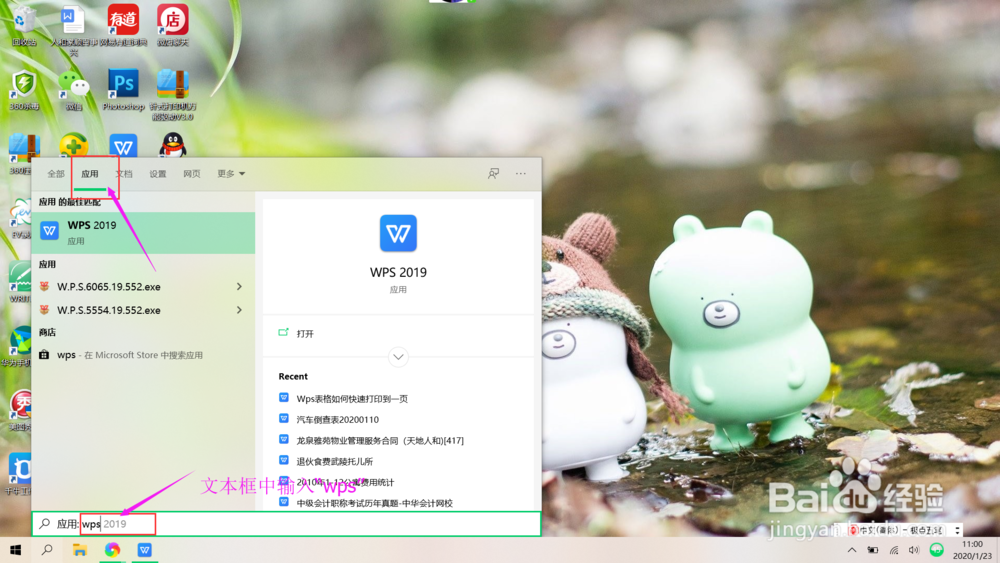
5、包含“wps”字符的wps 应用程序就显示在搜索窗口了,如下图所示:

6、鼠标指针移至wps 2019上面,右击鼠标右键,弹出右键菜单栏,选择“打开文件位置”如下图所示:

7、wps应用程序所在位置就立即显示出来,如下图所示:
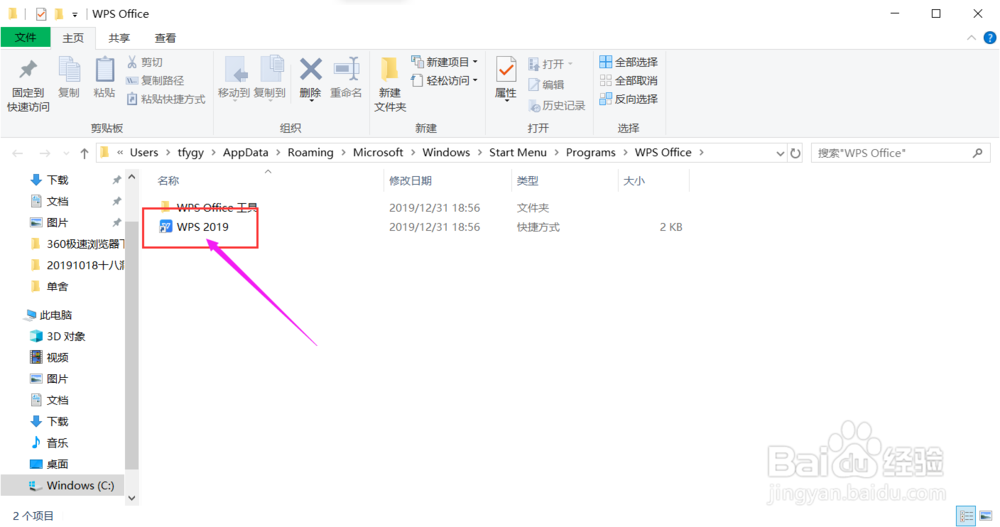
8、鼠标移至"wps 2019”,右击鼠标右键,在右键菜单栏上选择“创建快捷方式”,单击鼠标左键,wps2019快捷方式立即显示在桌面了。